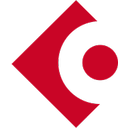Equalizer APO(声音均衡器)
v1.2.1 官方版大小:8.0 MB 更新:2024/12/20
类别:音频软件系统:WinAll
分类分类

大小:8.0 MB 更新:2024/12/20
类别:音频软件系统:WinAll
Equalizer APO是一款功能强大、专业实用的声音均衡调整软件,该软件可以帮助用户对当前电脑的音量、音色进行调整,用户只需启动该软件即可对电脑声音进行均衡调整,让用户的电脑声音变得更优质、变得更符合个人喜好的音色;Equalizer APO是一款可以优化和调整电脑音色的软件,该软件可以使声音变得更优质,对于部分音控的用户,可以下载这款软件进行使用,同时该软件还支持本地文本添加和读取当前文本内容,且这款软件集成问题跟踪、主题论坛、下载和统计等多种功能,是一款相当不错的多功能声音均衡调整软件,有需要的用户可以下载进行体验。
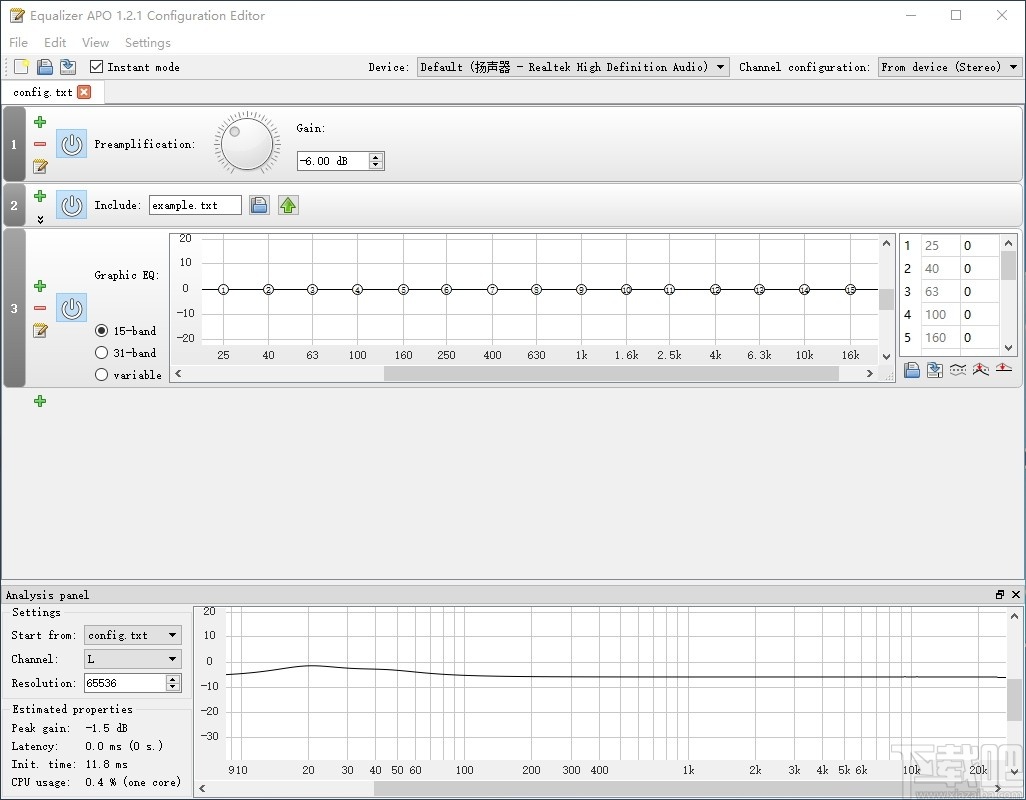
1.集成问题跟踪:在SourceForge的问题跟踪已被重新考虑从地上爬起来。我们用我们自己的问题在开发SourceForge平台本身跟踪(我们完全自主的!)所以我们被迫每天思考这个过程。我们特别引以为傲的一些特点是:
2.主题论坛:讨论论坛是一个标准工具,是许多项目的交流中心。
3.代码库:当然,开源项目的核心是源代码,这是我们真正发光的领域。
4.文件:帮助您的用户使用您的产品与首先一样重要。 所以我们提供几种不同的方法来创建你的文档。 我们从一个wiki开始,但您可以在项目网页空间中安装和使用任何您想要的工具。
5.下载和统计:SourceForge确保您的项目始终可供用户快速下载。 您可以访问有关项目下载活动的信息,以了解您的用户是谁。
6.开源目录:任何人如果找不到您的项目,将如何知道? 您的项目被添加到我们的开源目录,潜在用户可以浏览和搜索软件。
1、支持几乎无限数量的过滤器(目前限制为每个通道100个)
2、适用于任何数量的通道
3、非常低的延迟,这使其适合交互式应用程序
4、低cpu使用要求
5、支持Windows Vista或更高版本(目前Windows 7和8已被测试)
6、声卡驱动程序必须支持APO(这包括大多数板载声卡驱动程序)
7、应用程序不得绕过系统效果基础设施(可能通过使用特殊的API,如ASIO),均衡器APO最好结合使用与Room EQ向导,因为它可以读取其过滤文本文件格式
1、完成软件安装双击软件弹出软件安装弹框,点击next按钮即可进行软件安装
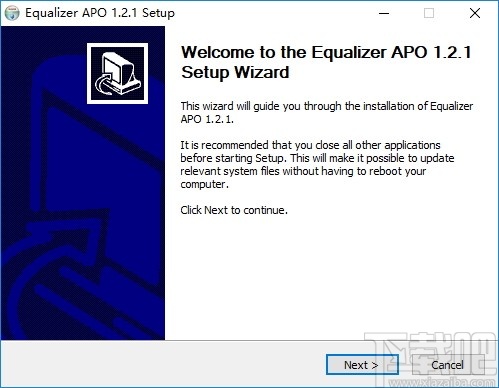
2、进入软件配置界面,可以点击勾选扬声器和其他选项设置,即可进行软件安装

3、软件安装完成后点击finish按钮即可关闭弹框并启动软件
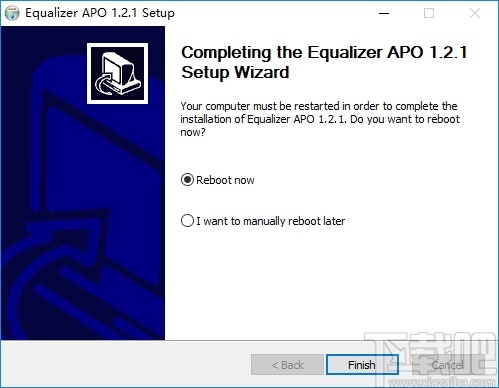
4、进入软件声音均衡器设置界面,该界面可以进行简单的音频处理
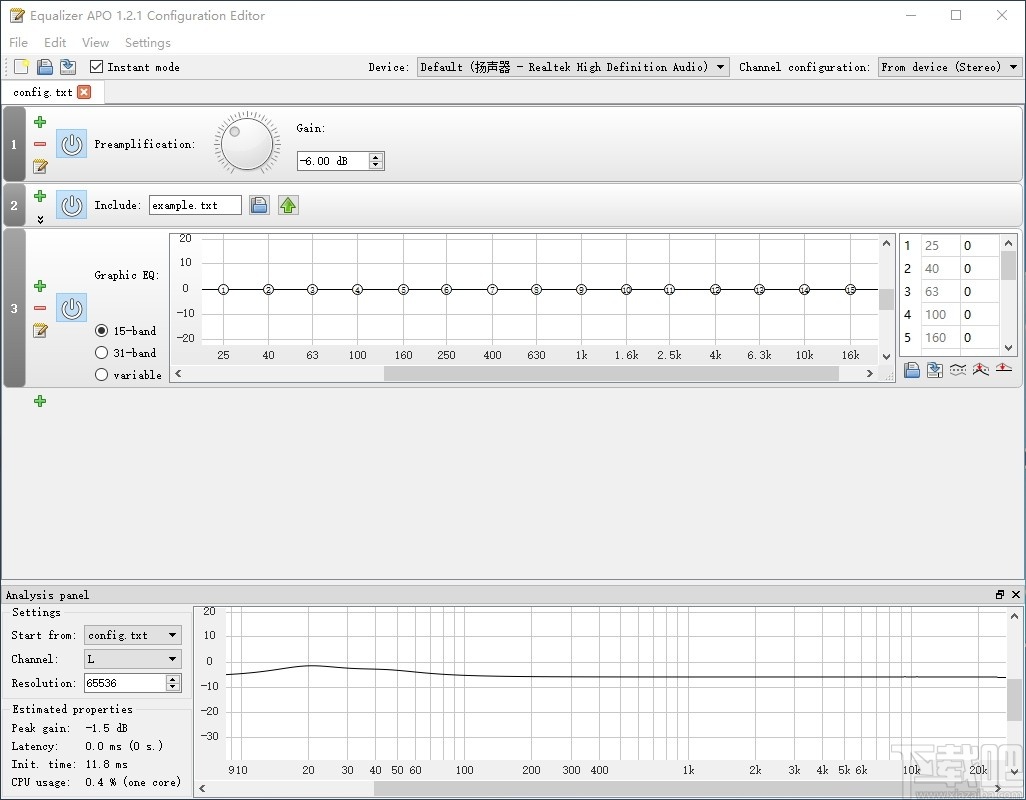
5、点击添加文件可以将问问价添加到软件上进行读取
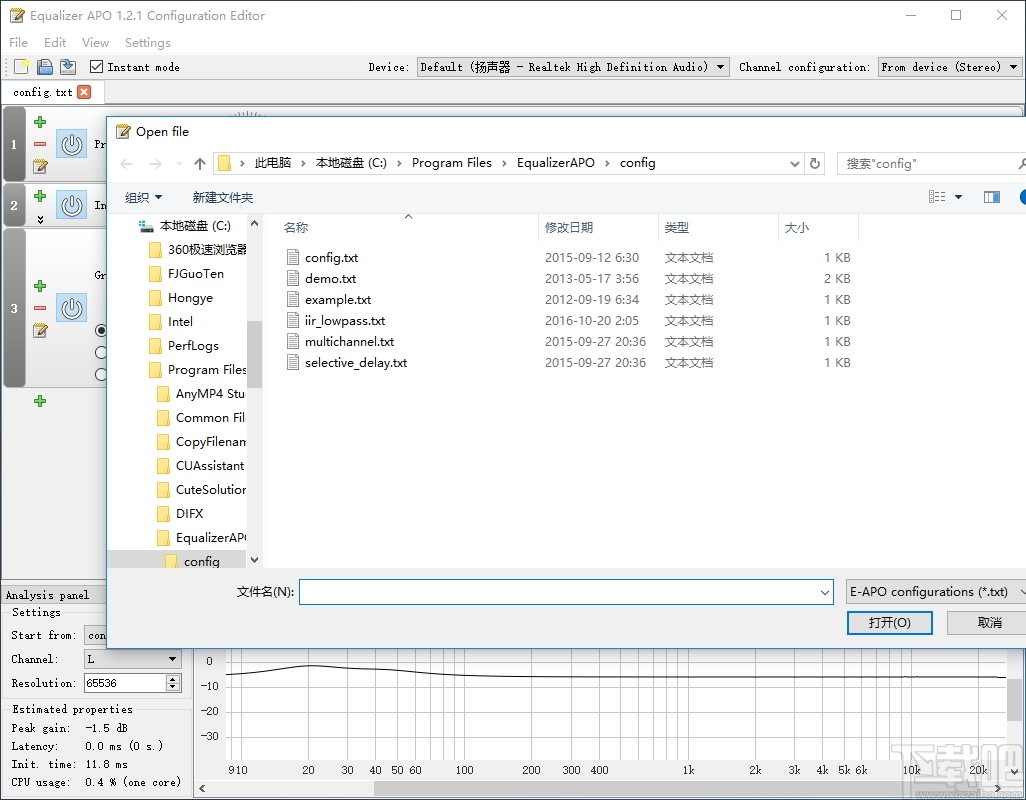
6、点击编辑按钮可以对添加到声音均衡器的文本内容进行编辑
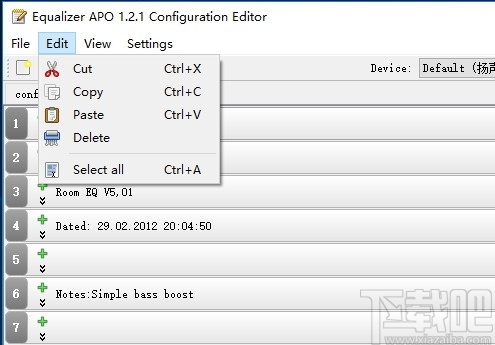
均衡器APO安装
在此Equalizer APO安装指南中,我们将向您展示如何在计算机上设置和安装Equalizer APO。我们将使用该软件已经随附的前置放大设置,对于大多数人来说已经足够了。
下载均衡器APO
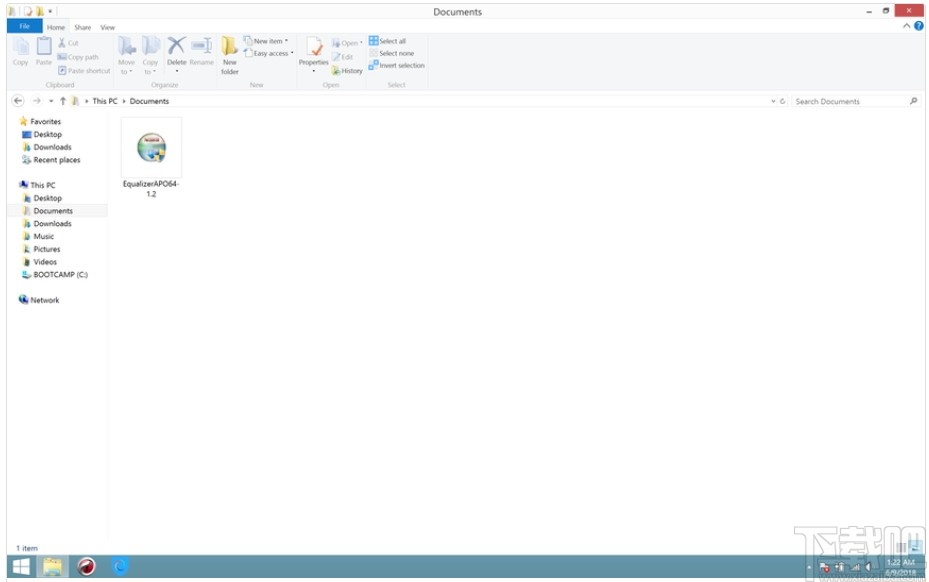
首先,您必须从此网站或Sourceforge下载均衡器APO。下载均衡器APO文件后,必须执行该文件,然后均衡器APO安装程序将开始。
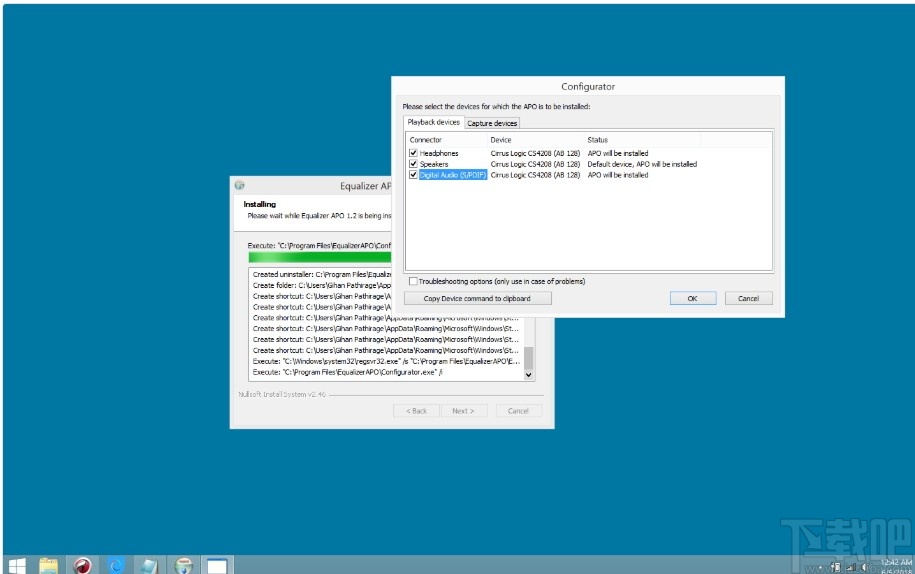
在安装过程中,系统将要求您选择要安装APO均衡器的音频设备。最好先检查音频输出设备,然后再选择而不是选择所有设备。选择设备后,安装将正常进行,最后,将要求您重新启动计算机。
使用均衡器APO
一旦安装了Equalizer APO并重新启动计算机,就可以通过导航到程序文件并在App文件夹中查找Equalizer APO来启动Equalizer APO。您也可以从任务栏启动图标启动均衡器APO。
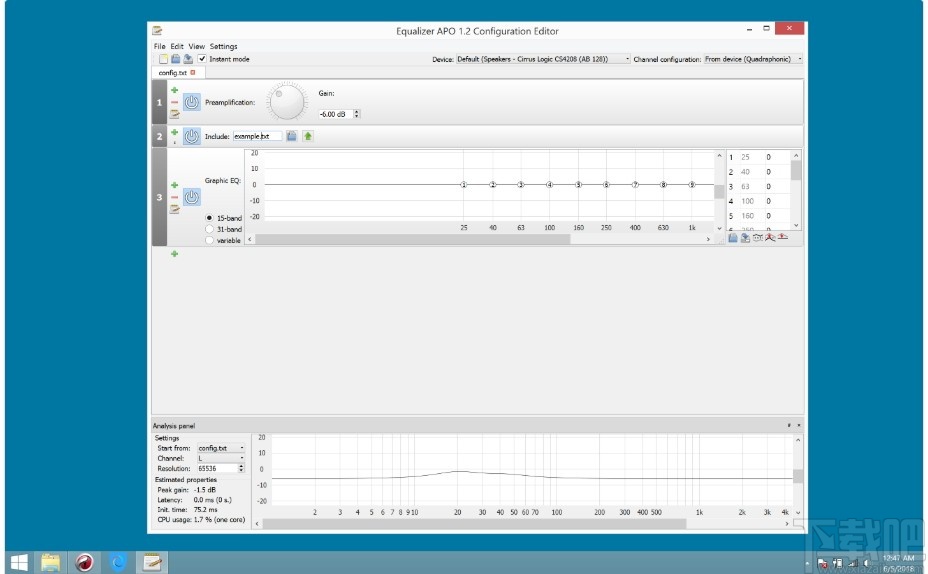
启动它时,您会得到一个这样的屏幕。这是均衡器APO的主屏幕。它看起来很复杂,因为它具有许多功能,但实际上,使用APO均衡器非常容易。
均衡器APO基本放大器
因此,现在,我将演示如何使用均衡器APO放大麦克风或扬声器的音量。我将不谈论APO均衡器界面,因为您可以自己探索所有设置,而天空是极限。

在此主屏幕上,您将看到三个配置选项卡。您将需要全部删除它们才能创建新的新配置选项卡。
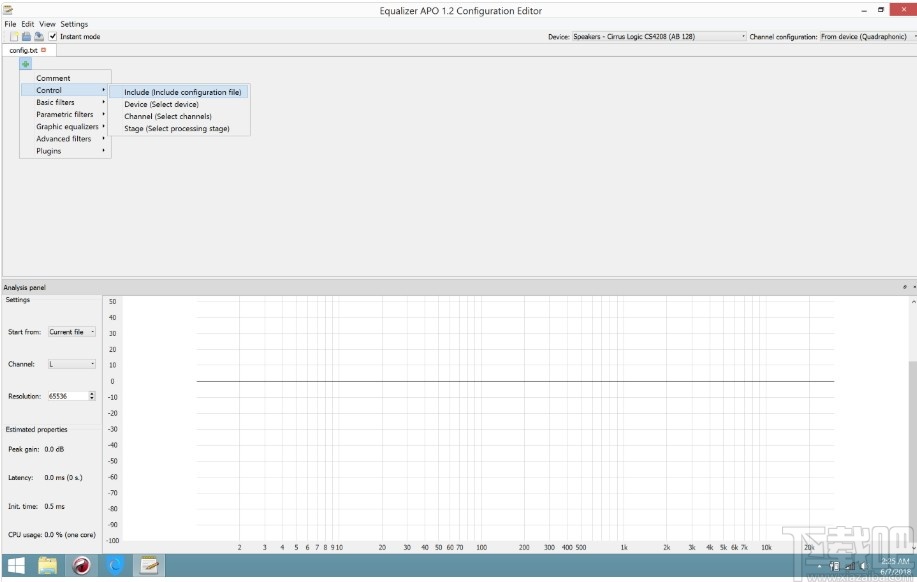
然后单击绿色的小加号,您将获得一个下拉菜单。从那里,转到“控制”,然后到“包含”,这将在您的界面上创建一个新的选项卡式项目。
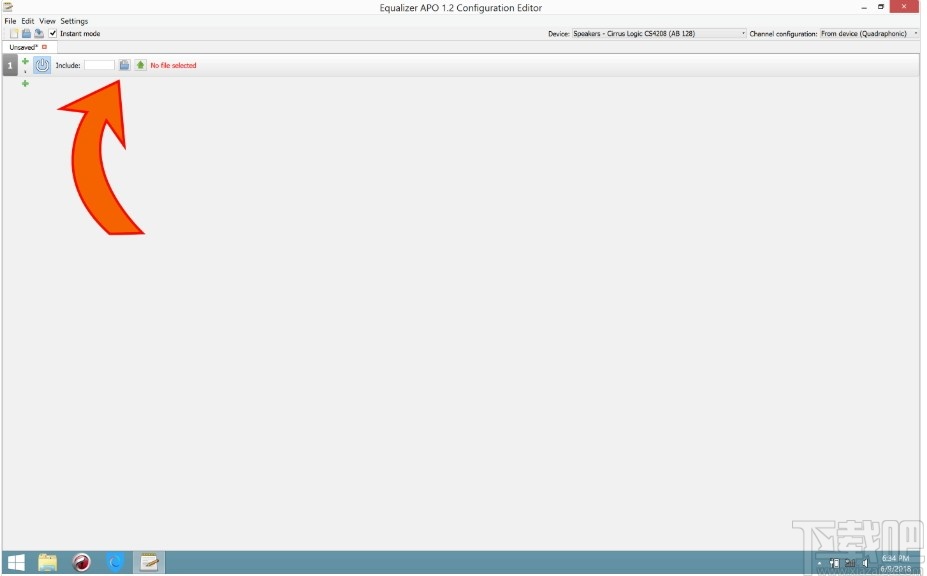
它说“没有选择文件”,因为我们还没有创建实际的文件。现在,单击看起来像文件夹的图标,然后将要求您选择一个文本文件。
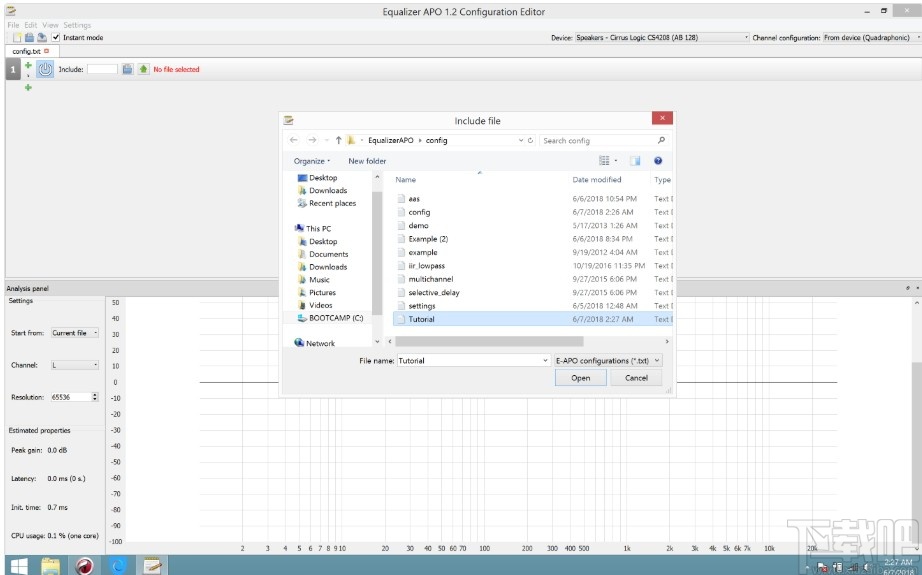
在这里,您将创建一个新文件。您可以输入所需的任何名称(出于演示目的,我将其命名为Tutorial),然后选择刚刚创建的文件。
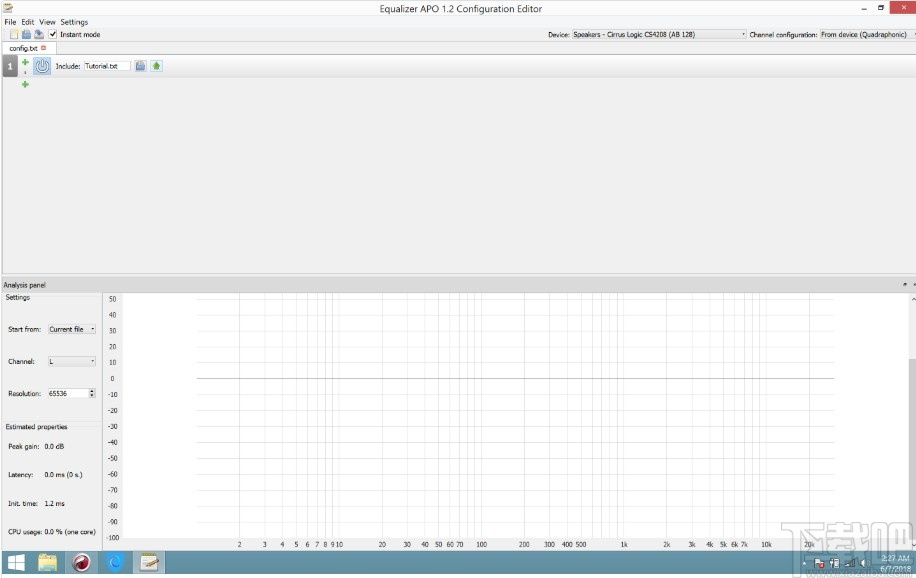
一旦我们再次返回该屏幕,请单击向上箭头图标,您将被导航到一个新选项卡。
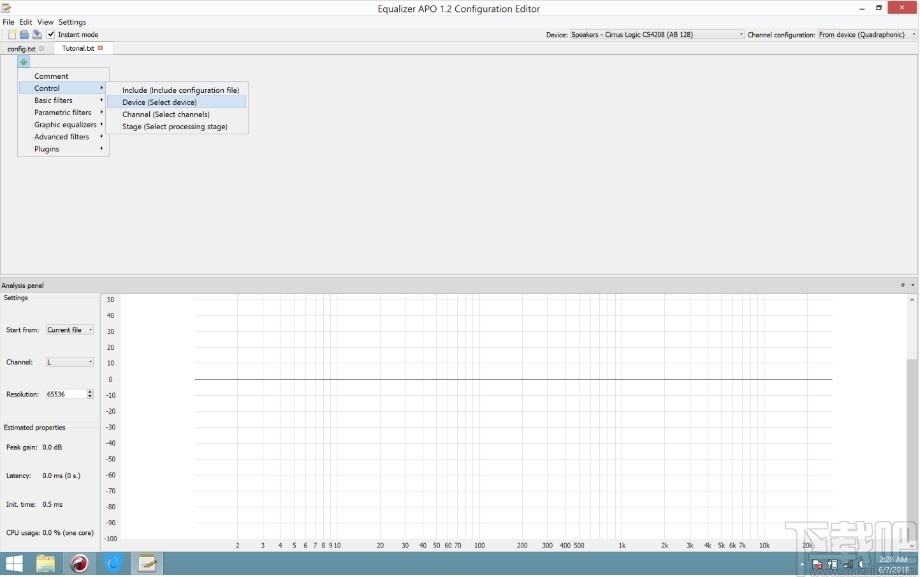
在此步骤中,我们将向均衡器APO添加设备,以便可以放大声音输出。再次单击绿色的加号图标,然后转到控件和设备。

然后,在设备选择菜单上,取消选中“选择所有选项”复选框,现在您可以选择要放大的设备。我已经选择扬声器作为输出设备,但是您可以放大任何想要的设备。
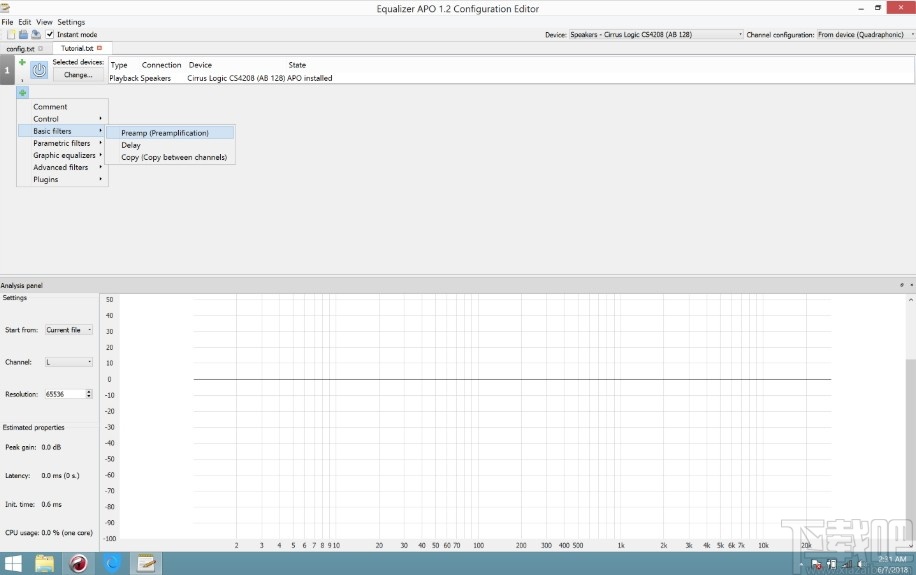
完成添加设备后,请留在同一屏幕上。接下来,我们将添加“放大”预设。现在,再次单击加号图标,然后转到基本过滤器。在其中,选择“前置放大”滤镜,您将获得一个控件,如下图所示。现在,您可以使用它来放大所选设备的输出声音。

在屏幕底部,您可以看到“分析面板”。现在,您已经成功地放大了输出声音,您要做的就是转到“文件并保存”。
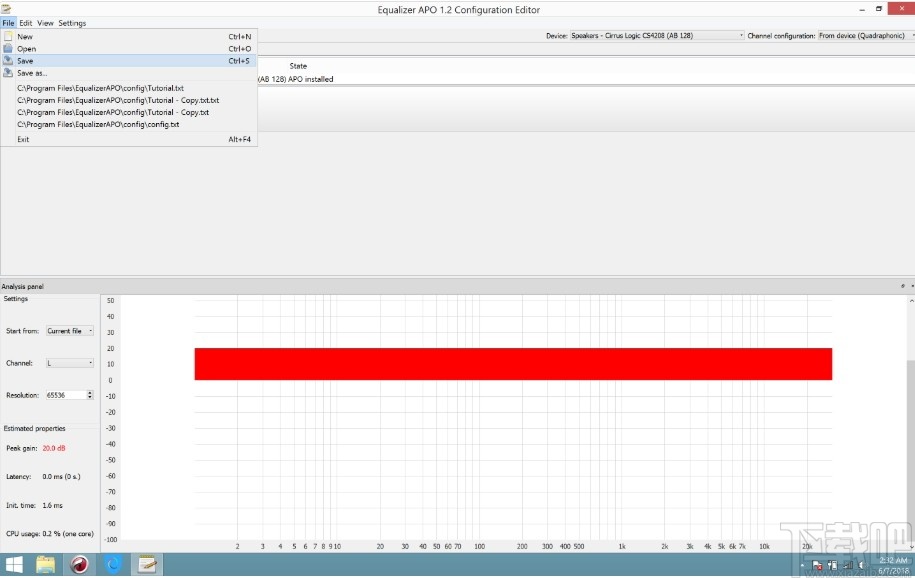
关闭当前选项卡,您将再次看到主屏幕。在该处,单击电源按钮图标以打开过滤器,现在一切就绪。您可以播放一些音乐以查看其是否有效。如果不起作用,请删除每个过滤器,然后在观看视频时再次按照步骤操作。
修正:当选择在配置编辑器中包含的命令,这不是由音频服务可读的文件,没有警告出现。
修正:当包含命令用于加载配置文件本身或包括文件的另一个文件,均衡器APO可能崩溃。递归深度现在限制为100补充:在配置编辑器高DPI的支持。图标和比例应该更好看现在,当使用DPI缩放。
修正:通道命令显示了错误的渠道选择,当信道数来代替姓名的GUI。
修正:当选择了在配置编辑器的卷积命令,这不是由音频服务可读的文件,没有警告出现。
音频编辑专家 音频软件21.1 MB8.6 免费版
详情Free WMA Cutter and Editor 音频软件765 KB2.6 免费版
详情Free MP3 Cutter and Editor 音频软件1024 KB2.7 免费版
详情Free Audio Video Pack 音频软件162.1 MB2.4 免费版
详情Adobe Audition CS5.5 音频软件127 MB5.5 中文版
详情CyberLink AudioDirector 音频软件587 KB5 官方版
详情MP3 Sound Cutter 音频软件1.82 MB6.5 官方版
详情音频混音剪辑大师 音频软件8.61 MB6.9 官方版
详情MP3 Quality Modifier 音频软件733 KB2.5.3 绿色版
详情DART Karaoke Studio 音频软件10.89 MB1.4.9 官方版
详情Acoustica Mixcraft 音频软件159.72 MB7.0.1.277 官方版
详情Renoise 音频软件126.27 MB3.0.1 官方版
详情Ashampoo Music Studio 6 音频软件43.07 MB6.0.2.0 简体中文版
详情Magic Music Editor 音频软件12.2 MB8.12.2.15 官方版
详情n-Track Studio 音频软件37.93 MB7.1.2 官方版
详情音乐调节器 音频软件1.4 MB3.9.1.0 官方版
详情Audio Retoucher 音频软件1.34 MB3.9.1.0 中文版
详情Sonic Visualiser 音频软件23.81 MB2.4.1 免费版
详情聆听音画生成器 音频软件2.72 MB2.0 官方版
详情音频编辑大师 音频软件9.21 MB3.3 免费版
详情点击查看更多
Adobe Audition CS6 音频软件222 MB中文版
详情Adobe Audition 音频软件2.48 MB3.0 中文版
详情野狼SAM机架精编版 音频软件67 MB1.0 官方版
详情FL Studio 音频软件669 MB12.4.2.33 官方版
详情Cubase 音频软件100 MB9.5 中文版
详情Cubase 5 音频软件45.31 MB5.1.0.105 官方版
详情麦克风优化器 音频软件21.89 MB1.4 官方版
详情温商语音合成软件 音频软件2.12 MB1.0.0 官方版
详情ocenaudio(音频编辑) 音频软件73.5 MBv3.9.7 官方版
详情Color7 Music Fans Factory 音频软件11.52 MB1.0.0 官方版
详情Finale 音频软件184.78 MB2011.0.4.4 官方版
详情Mixere 音频软件704 KB1.1.0.0 官方版
详情SRS WOW HD 音频软件80 KB1.21.1 官方版
详情Reaper(音频录制编辑) 音频软件42.4 MBv6.27.0 免费版
详情Rapture3D 音频软件11.29 MB2.5.1.0 官方版
详情CD Audio Information Downloader (CDAID) 音频软件419 KB3.2 官方版
详情Ordix Mpack 音频软件2.95 MB5.0.0.1 官方版
详情MavenXP 音频软件13.62 MB1.2 官方版
详情Acoustica Mixcraft Recording Studio 音频软件9.88 MB5.1 Build 139 官方版
详情BeSweet 1.5b31 音频软件483 KB1.5 官方版
详情点击查看更多
神殿娱乐OL最新版 休闲益智61.5MBv7.2.0
详情乐途棋牌最新版安卓版 休闲益智61.5MBv7.2.0
详情jj游戏官方下载 休闲益智61.5MBv7.2.0
详情天天大赢家旧版 休闲益智0MBv1.0
详情24棋牌vip贵宾官网版最新版 休闲益智61.5MBv7.2.0
详情王中王棋牌手机游戏 休闲益智61.5MBv7.2.0
详情传奇德州app安卓 休闲益智0MBv1.0
详情大公鸡七星彩官方2025下载 生活服务33.2MBv9.9.9
详情角落棋牌最新官网 休闲益智61.5MBv7.2.0
详情2025最火爆的棋牌平台 休闲益智61.5MBv7.2.0
详情联众大厅免费下载手机版 休闲益智61.5MBv7.2.0
详情j比赛大厅老版本 休闲益智61.5MBv7.2.0
详情角落棋牌2025官方版 休闲益智61.5MBv7.2.0
详情开端棋牌2025官网 休闲益智61.5MBv7.2.0
详情神殿娱乐安卓版HD官网 休闲益智61.5MBv7.2.0
详情时光娱乐5.1.2版2025 休闲益智61.5MBv7.2.0
详情德州游戏官网 休闲益智0MBv1.0
详情问鼎国际app官方下载 休闲益智0MBv7.2.0
详情庄闲游戏平台 休闲益智0MBv1.0
详情众发棋牌平台 休闲益智61.5MBv7.2.0
详情点击查看更多